CorelDRAW 2024 Versão 25.0.0.230 Lançamento 2024 - Novidades para seu Design nas criações
Olá! Seja bem vindo(a) a mais uma postagem do Arte no Corel. Hoje abordaremos uma das novidades do CorelDRAW 2024: O efeito da ferramenta Pincel de Pintura.
Essa nova funcionalidade permite a criação de efeitos incríveis, como texturas de lápis, giz e muito mais. Vamos explorar todas as opções e como utilizá-las para aprimorar seus projetos.
Explorando a Ferramenta Pincel de Pintura
Para acessar a ferramenta Pincel de Pintura, basta pressionar a tecla (J) ou selecionar a barra de ferramentas. Ao abrir uma ferramenta, você terá diversas opções de pincéis na barra de propriedades.
É possível ajustar a espessura e a transparência do pincel, além de ativar a caixa delimitadora e a opção de remover o pincelada.
Aplicando os Efeitos
Com o pincel selecionado, basta clicar e arrastar para criar seus pinceladas. Você poderá experimentar diferentes pincéis e ajustar a espessura e a transparência para obter efeitos exclusivos.
É importante ressaltar que se você possui uma mesa digital ou uma tela digital sensível à pressão, poderá ainda mais as possibilidades, pois a pressão aplicada influenciará a pincelada.
Personalizando suas Pinceladas
O CorelDRAW Graphics Suite 2024 oferece uma ampla variedade de pincéis, desde acrílicos e aerógrafos até efeitos digitais e guache. Para facilitar sua busca, você pode encontrar as categorias menos utilizadas e explorar apenas os pincéis de seu interesse.
Ao selecionar um pincel, você poderá alterar sua espessura e transparência para criar efeitos diferentes.
Aplicando Pinceladas em Textos
Um recurso interessante da ferramenta Pincel de Pintura é a possibilidade de aplicar pinceladas em textos. Ao selecionar o texto desejado, você poderá alterar o cor de contorno, a transparência e a espessura para criar efeitos únicos.
Além disso, ao editar o texto, o pincel se adaptará automaticamente às alterações enquanto o texto não for convertido em curvas.
Explorando Diferentes Possibilidades
A ferramenta Pincel de Pintura oferece diversas possibilidades criativas. Você pode aplicar o efeito em objetos, editar pinceladas já existentes e explorar diferentes cores e transparências.
Vale lembrar que alguns objetos podem não apresentar resultados tão interessantes quanto outros, mas é sempre válido experimentar e testar para descobrir qual a melhor combinação para o seu projeto.
Versão 25.0.0.230 Lançamento e muito mais
Esperamos que você tenha gostado dessa novidade do CorelDRAW Graphics Suite 2024. A ferramenta Pincel de Pintura possibilita a criação de efeitos incríveis em seus projetos, permitindo que você explore sua criatividade e crie resultados únicos.
Não se esqueça de comentar em nosso post e salvar o site em favoritos para ficar por dentro de todas as novidades publicadas.
Até o próximo tutorial com mais dicas de Corel Draw com Arte no Corel!


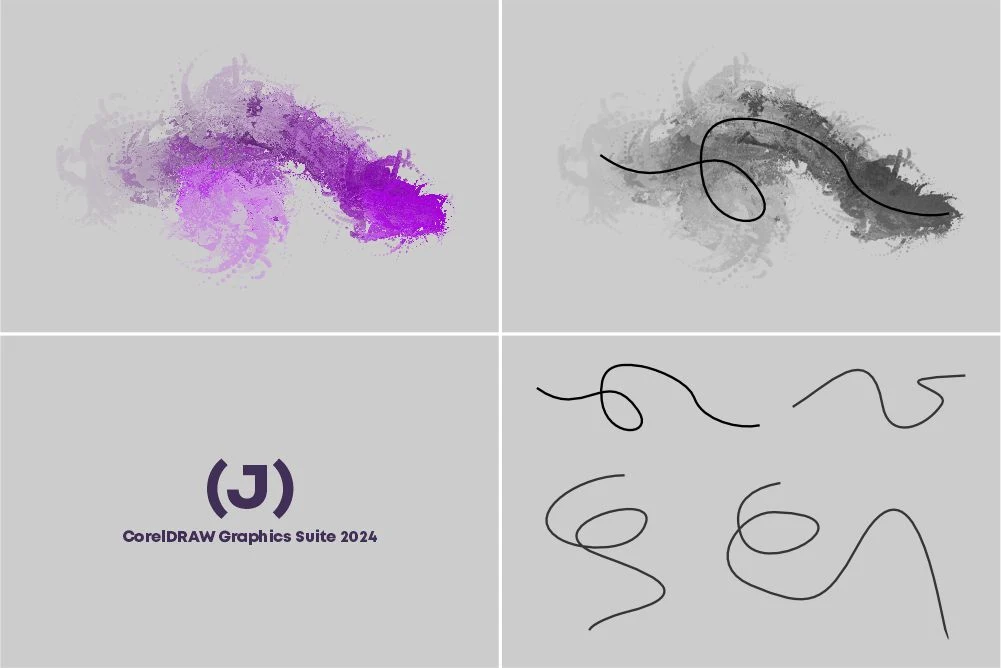















7 Comentários
que top.
ResponderExcluirValeu guerreiro! Tem muita coisa nova pra colocar aqui para vocês. Volte sempre.
ExcluirParabéns irmão adorei o conteúdo muito bem explicado e transparente.
ResponderExcluirÉ isso ai irmão vamo que vamo com tudo porque tem muita coisa nova. Obrigado pelo feedback.
Excluirestou com problema, ao clilar na Ferramenta Pincel de Pintura ela num funciona no meu corel
ResponderExcluirVeja se seu corel é o novo a nova atualização do corel se caso não for isso tente a restauração de fábrica! Fecha seu corel e ao abrir novamente segure a tecla (F8).
ExcluirClikar
ResponderExcluir